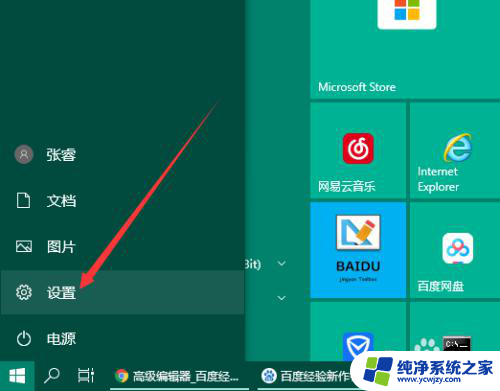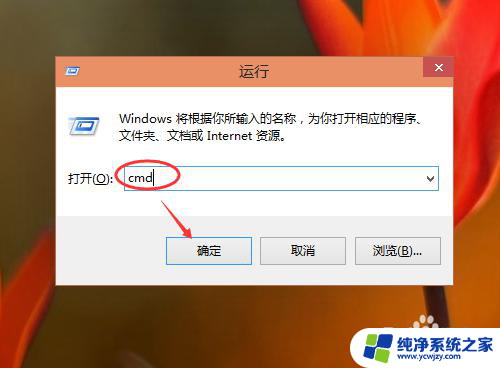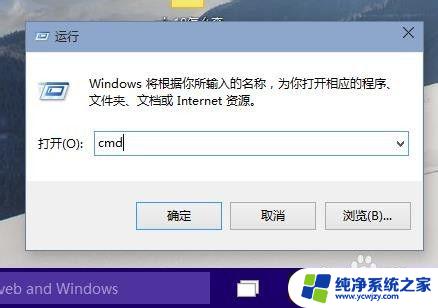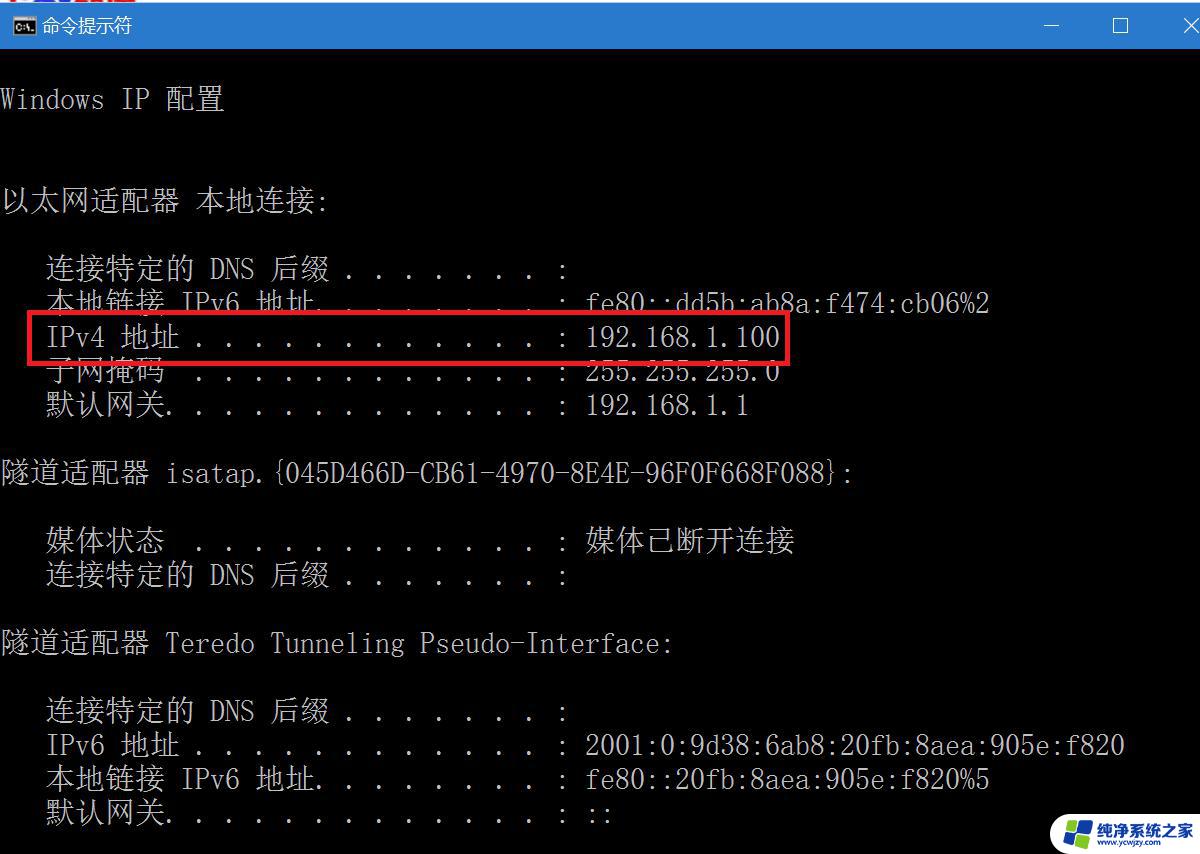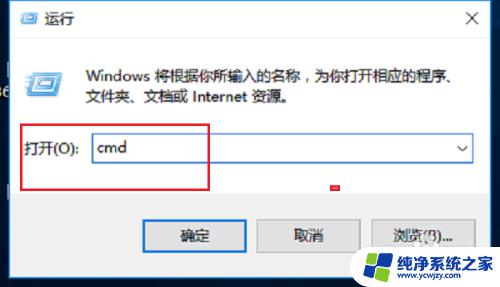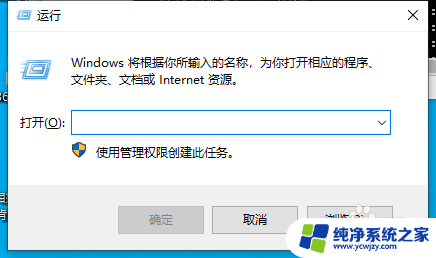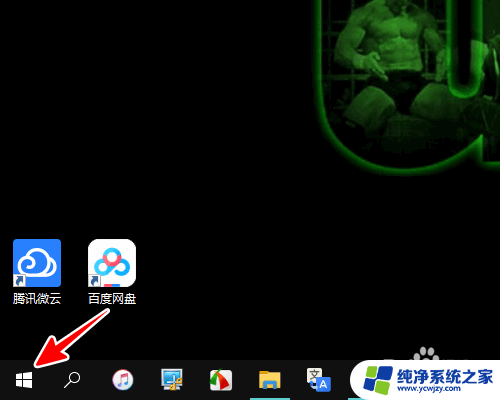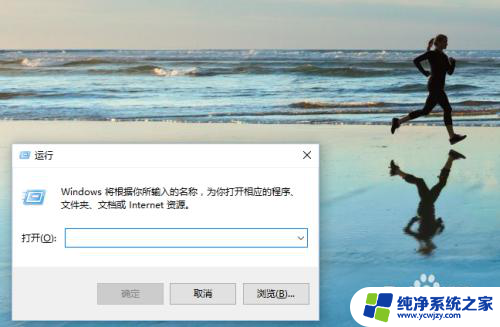怎样查看wifi的ip地址 如何在Win10上查看连接wifi的IP地址
更新时间:2023-07-20 17:49:49作者:jiang
怎样查看wifi的ip地址,在如今这个数字化时代,Wi-Fi已经成为我们日常生活中不可或缺的一部分,连接Wi-Fi使我们能够随时上网,无论是工作还是娱乐,都能够随心所欲地使用互联网。有时候我们可能需要查看Wi-Fi的IP地址,无论是为了网络故障排查还是为了确保安全性。在Windows 10操作系统上,我们应该如何查看已连接Wi-Fi的IP地址呢?接下来让我们一起来探索一下这个问题的答案。
步骤如下:
1.先打开电脑,然后点击开始;

2.之后点击设置;
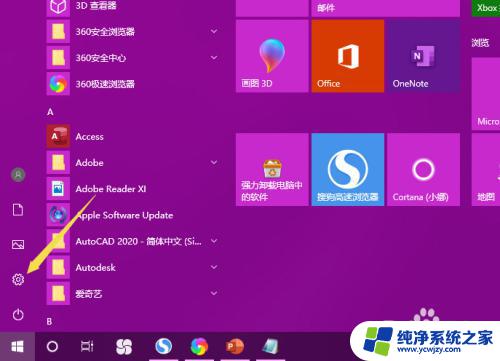
3.然后点击网络和Internet;
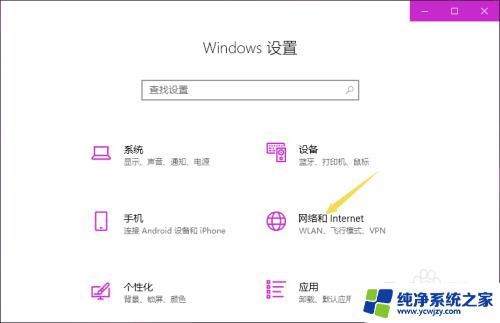
4.之后点击更改适配器属性;
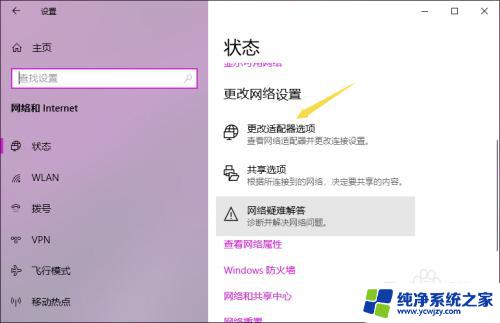
5.然后右击WLAN,点击状态;
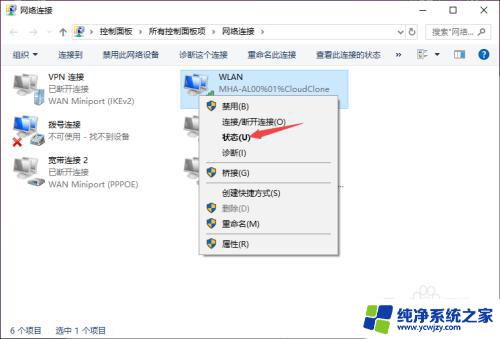
6.之后点击详细信息;
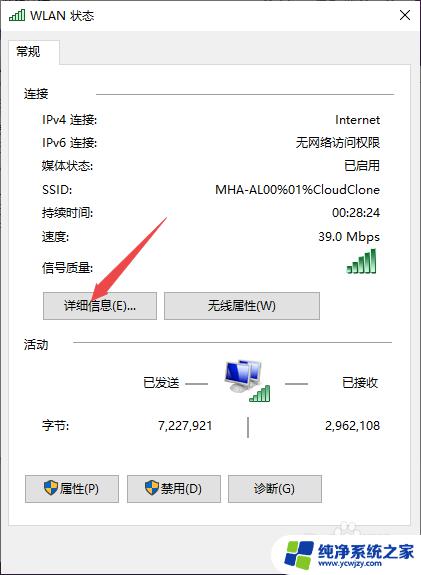
7.结果如图所示,这样便看到了连接wifi的IP地址了。
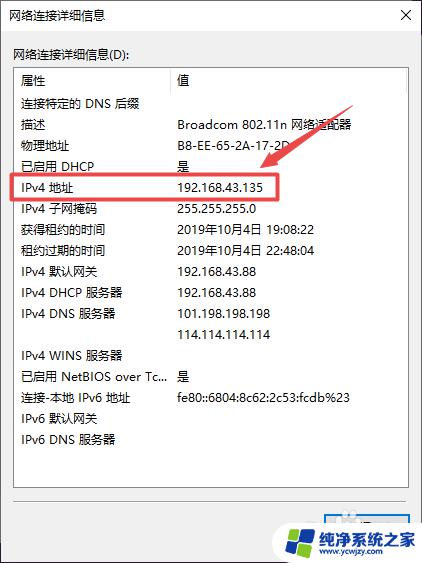
8.总结:
1、点击开始。
2、点击设置。
3、点击网络和Internet。
4、点击更改适配器属性。
5、右击WLAN,点击状态。
6、点击详细信息即可查看IP地址。
以上就是关于如何查看 WiFi IP 地址的全部内容,如果您遇到了相同的问题,可以按照本文的方法来解决。